SecureCRT v8.7 安装过程以及高亮配色方案设置
SecureCRT v8.7 安装过程以及高亮配色方案设置
宝耶需努力
发布于 2022-12-13 13:29:02
发布于 2022-12-13 13:29:02
SecureCRT v8.x 安装过程以及高亮配色方案设置
操作指南
前期准备操作
- 准备好所需的软件
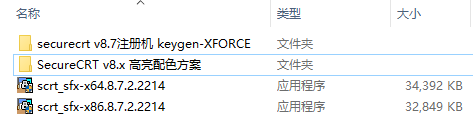
- 查看所装主机的系统类型,是32位的还是64位的。
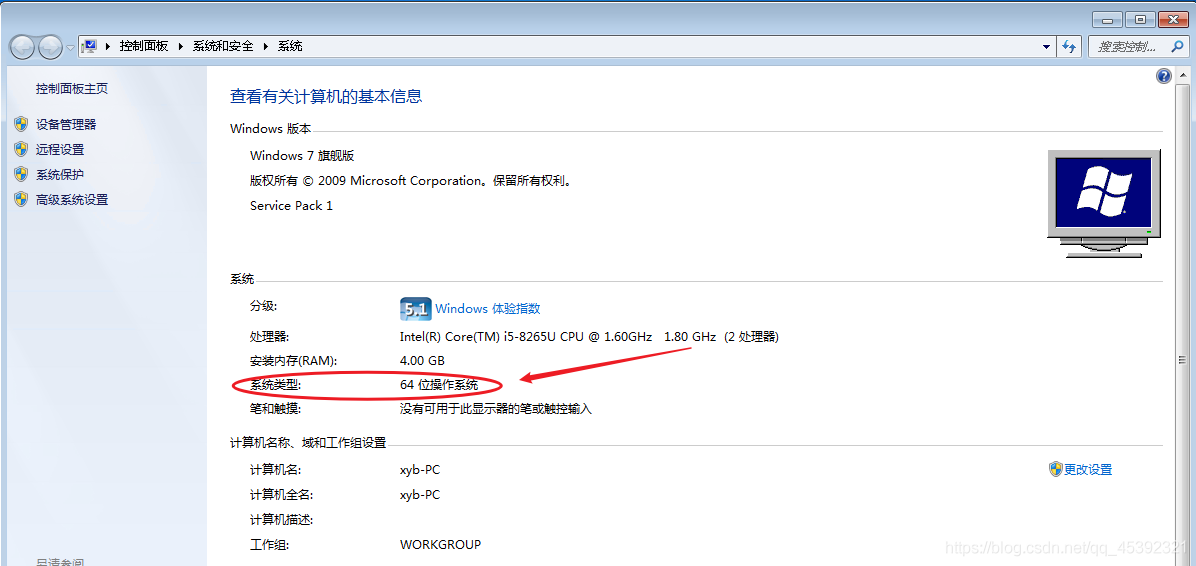
本机是64位操作系统,选择“scrt_sfx-x64.8.7.2.2214”安装包进行安装操作。
SecureCRT v8.x 安装步骤
1、双击安装包。
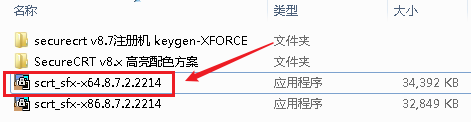
2、点击“Next”。
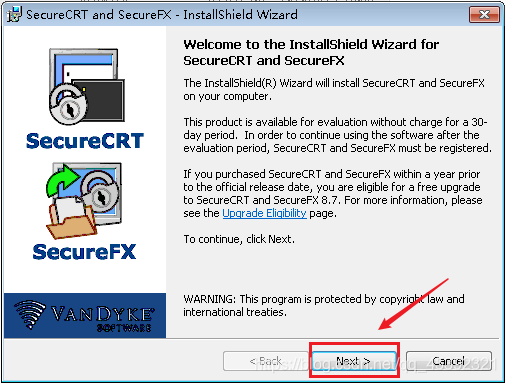
3、点击“我接受”,单击“Next”,进行下一步。
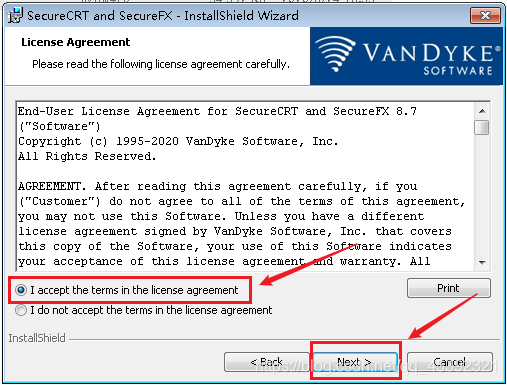
4、默认,点击“Next”。
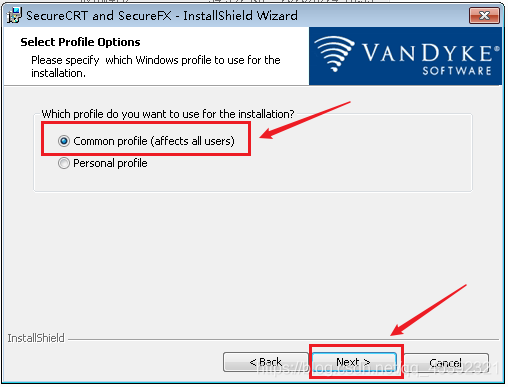
5、选择“Complete”,点击“Next”。
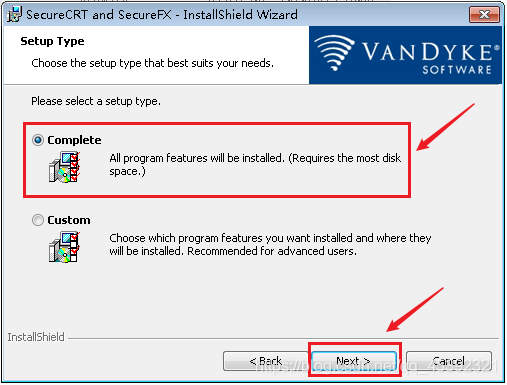
6、点击“Next”。
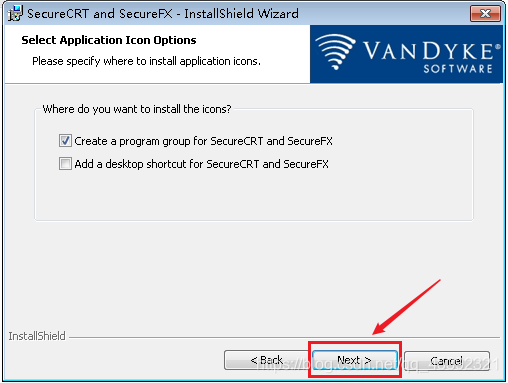
7、点击“Install”,开始安装。
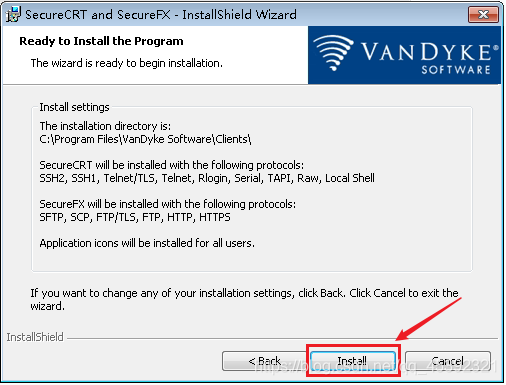
8、等待安装完成。 9、点击“Finish”
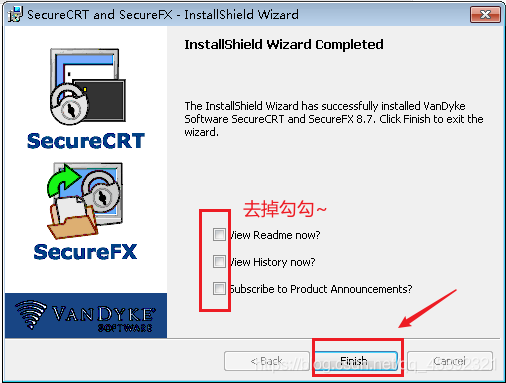
10、安装完成。
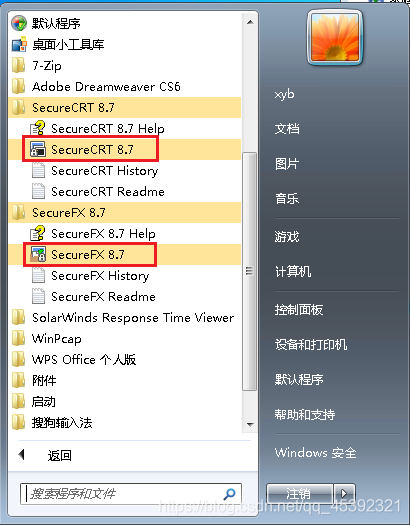
注册激活SecureCRT操作步骤
1、打开此文件夹。
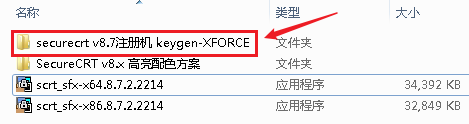
2、双击打开此程序。
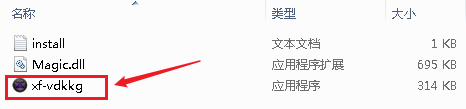
3、选择对应的产品,点击“P”,找到此软件所在的安装文件夹。

4、选择此软件的安装文件夹,单击“确定”。
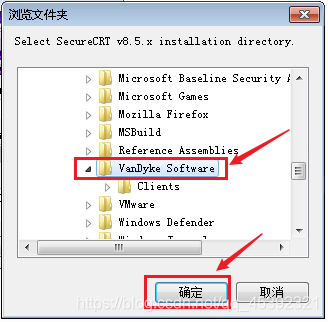
5、看到此提示,代表成功。
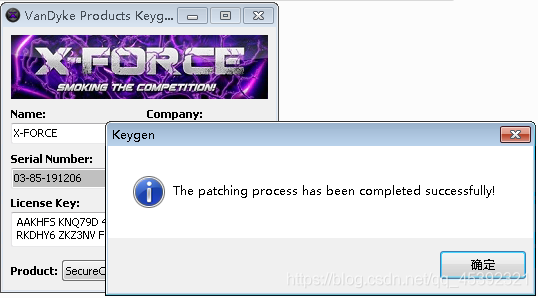
6、现在打开刚刚安装好的SecureCRT软件,出现此界面,单击“OK”即可。
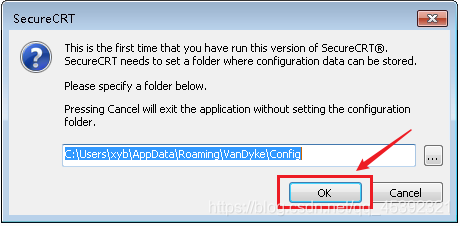
7、接着,出现此界面,选择如图所示的“Enter Licence Data…”。
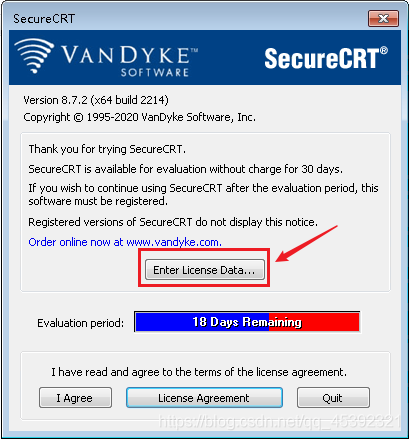
8、单击“下一步”。
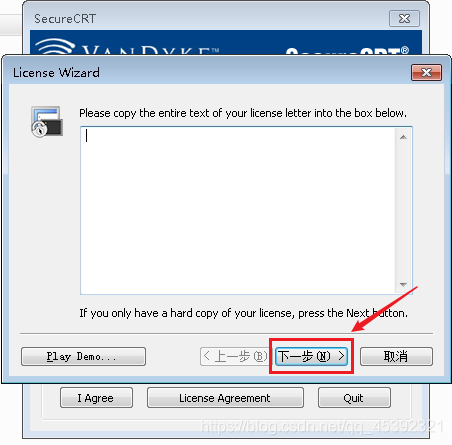
9、选择“Enter License Manually”。
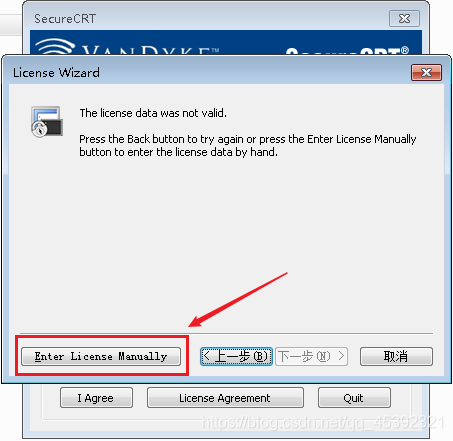
10、将对应的名称输入即可。如图所示。
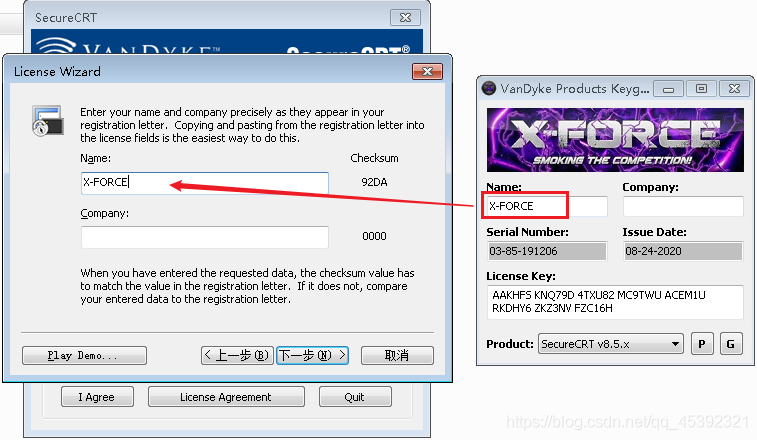
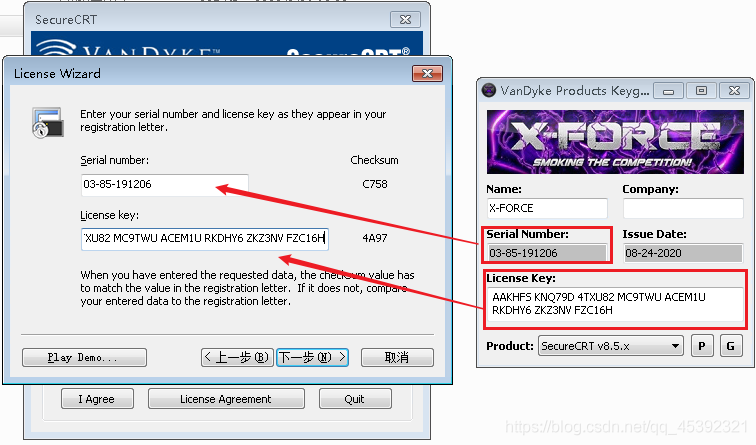
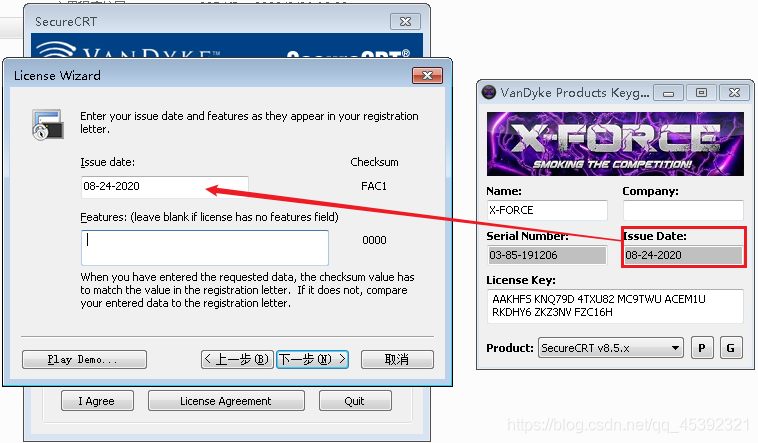
11、单击“完成”。
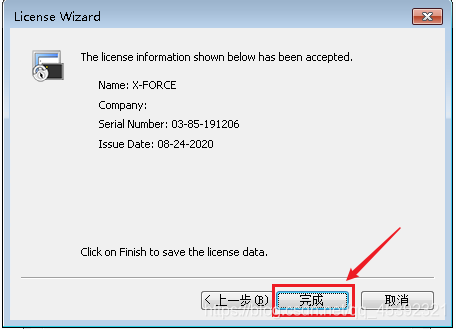
12、弹出此界面,选择此选项,不设置密码。
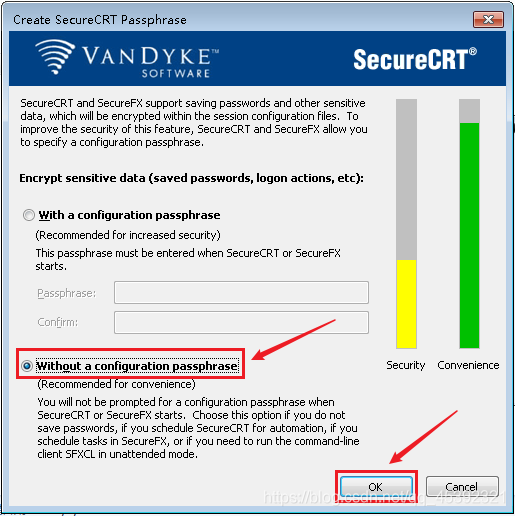
13、操作完成。
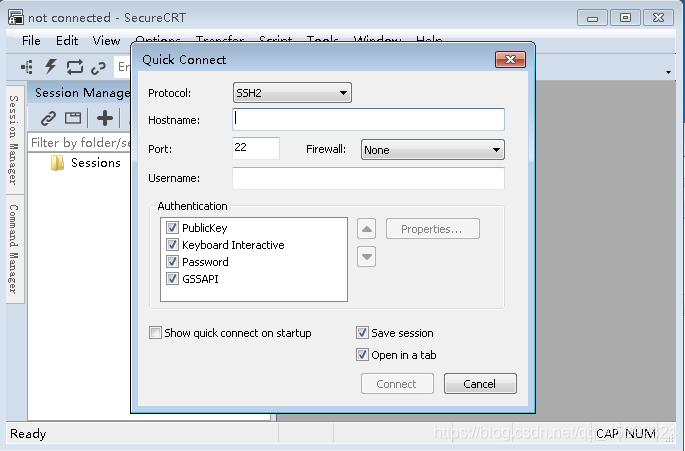
配置CRT高亮配色方案及背景透明化
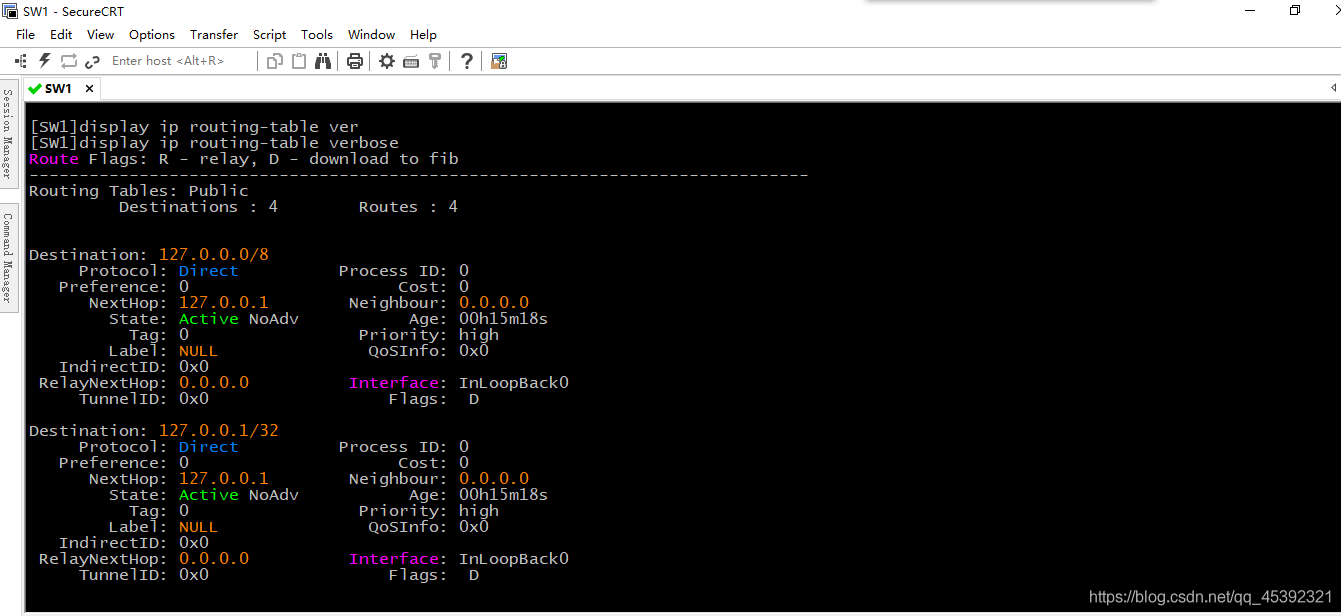
1、打开全局配置。
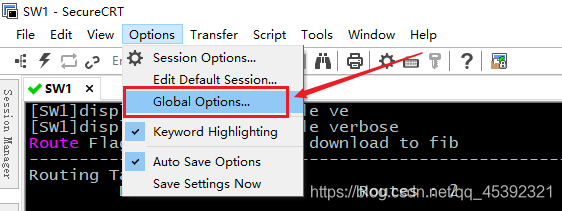
2、打开此文件夹
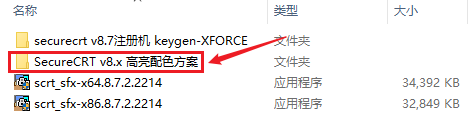
3、复制粘贴,至CRT安装目录下。

4、在此安装目录下,新建“keywords”文件夹,粘贴至此文件夹中。

5、依次选择,如图所示。
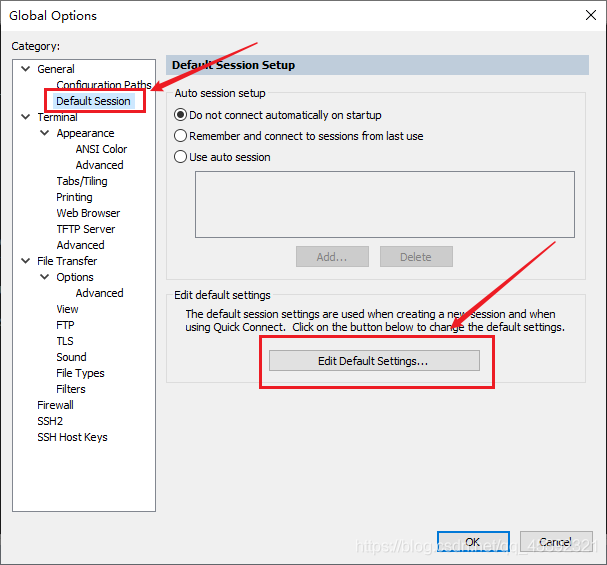
6、依次按照提示操作,如图所示。

7、如图所示。
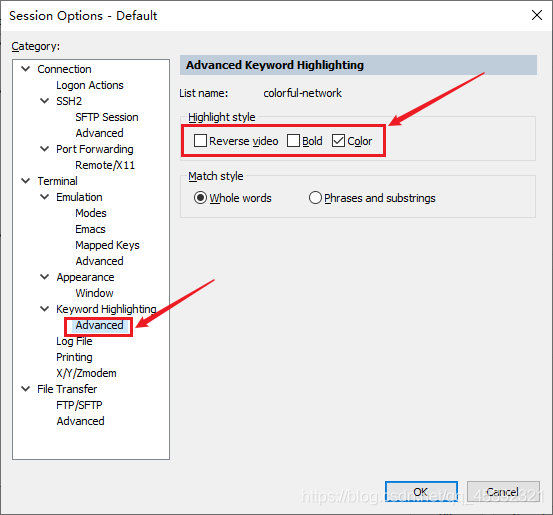
8、背景透明度设置。如图所示。
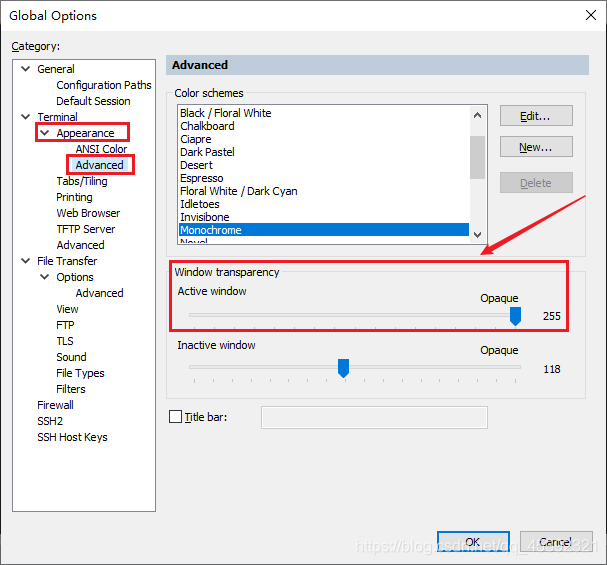
9、设置完成,效果如图所示。
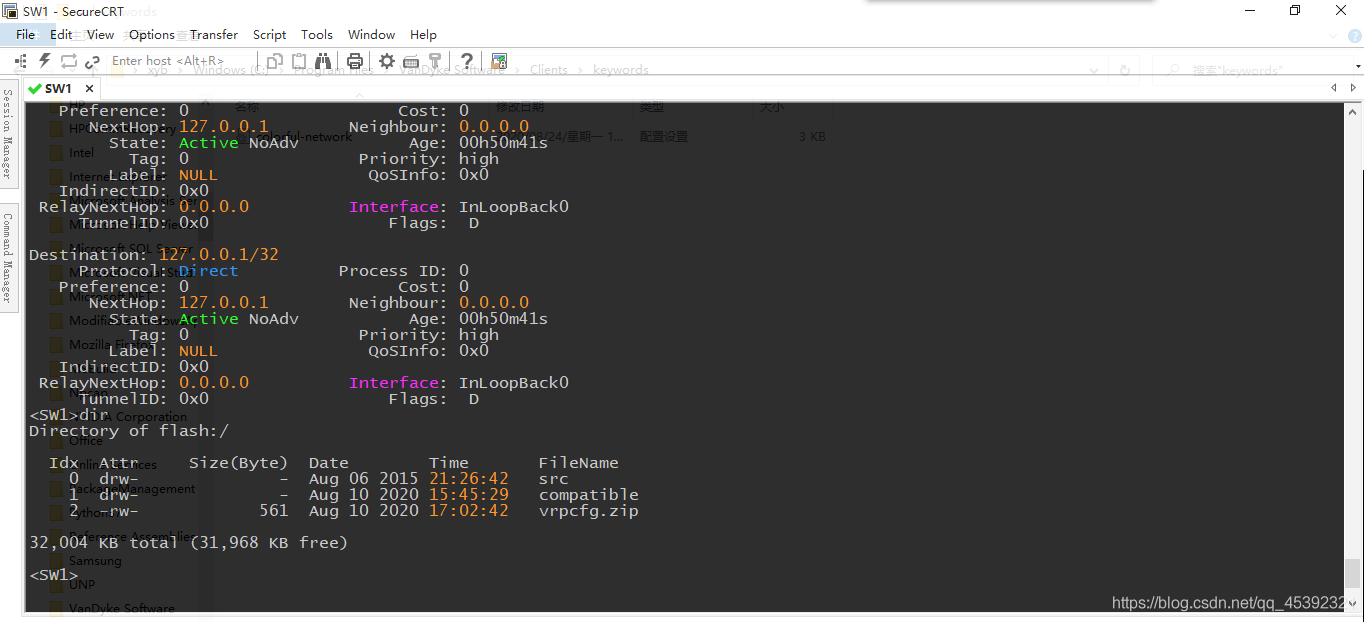
本文参与 腾讯云自媒体同步曝光计划,分享自作者个人站点/博客。
原始发表:2020-08-24,如有侵权请联系 cloudcommunity@tencent.com 删除
评论
登录后参与评论
推荐阅读
目录

